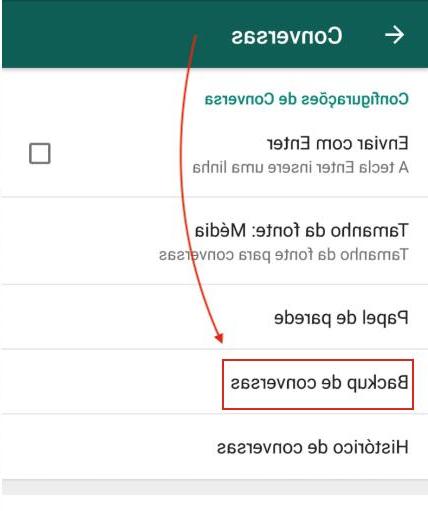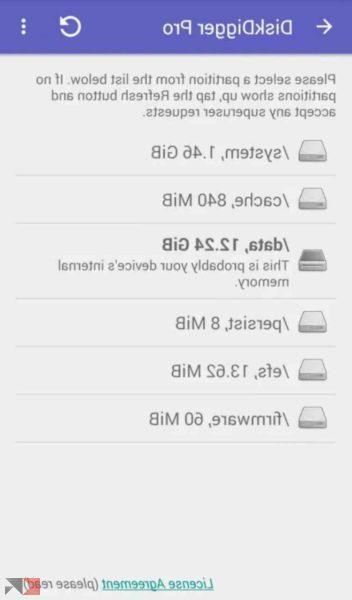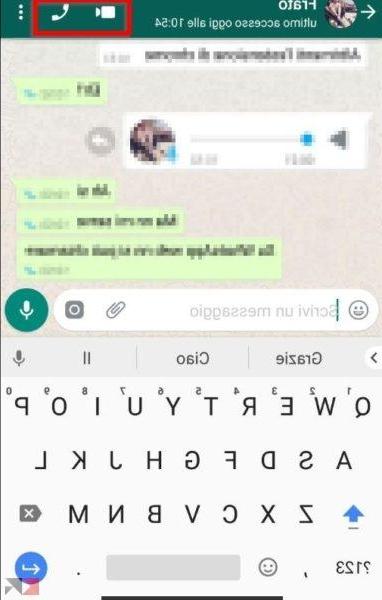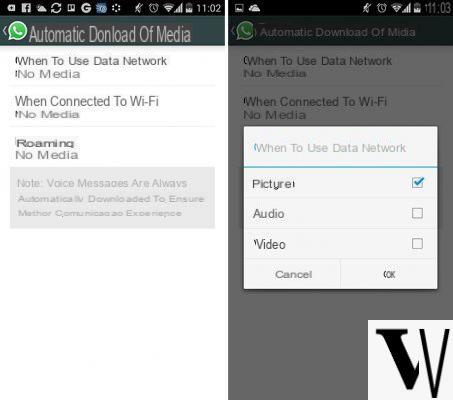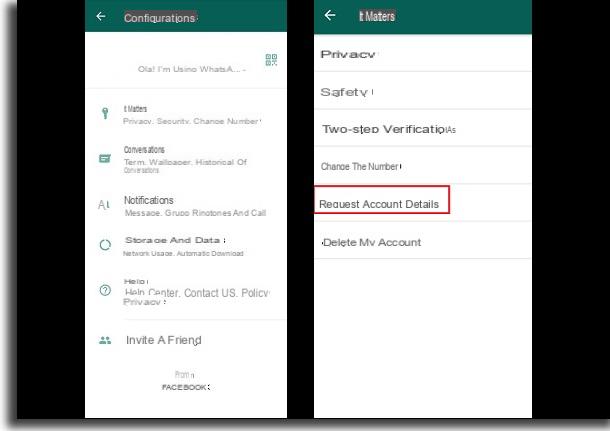Como posso fazer chamadas de vídeo WhatsApp do meu PC? Devo usar o WhatsApp da web ou seu aplicativo de desktop?
Essa pergunta é bastante frequente. O WhatsApp é um dos aplicativos sociais mais populares do momento, com mais de 1,5 bilhão de usuários ativos. No entanto, há momentos em que os usuários têm dificuldade em realizar todas as atividades por meio do telefone e do aplicativo Whatsapp nele. Além disso, o Whatsapp não fornecia todas as funções disponíveis no celular, mesmo no desktop.
Por exemplo, se fazer chamadas no aplicativo WhatsApp para iOS / Android é bastante simples, fazer o mesmo em um PC pode ser bastante complexo porque se você usar o Whatsapp Web ou o programa Whatsapp para PC, a função para fazer chamadas ou videochamadas é não estou aqui.
Felizmente, existe uma solução inteligente para fazer chamadas no Whatsapp ou vídeo chamadas do PC. Neste guia, responderemos a esta pergunta comum sobre a função de videochamada WhatsApp do PC e também lhe direi como fazer uma chamada / videochamada diretamente de seu computador (Windows e Mac).
Como fazer chamadas de Whatsapp ou vídeo chamadas de PC e Mac
Como você não pode usar o aplicativo WhatsApp da Web ou de desktop para fazer chamadas / vídeo chamadas, é necessário usar um Emulador de Android para PC. Existem vários emuladores Android gratuitos no mercado que você pode tentar usar o Whatsapp a partir do seu computador com todas as funções ativas, incluindo chamada e videochamada.
BlueStacks é o emulador mais popular e é isso que descreveremos neste guia. Você pode baixar facilmente o BlueStacks em seu PC com Windows ou Mac e emular seu dispositivo Android. Ele permitirá que você use o WhatsApp em sua forma original em seu computador e também poderá acessar a função de chamada. Aqui estão as etapas a seguir para instalar e usar este emulador.
Passo 1. Baixe o aplicativo BlueStacks em seu Mac ou PC com Windows. Assim que o arquivo de instalação for baixado, inicie-o e clique no botão "Instale agora" Você pode personalizar o processo de instalação antes de aceitar os termos e condições.

Passo 2. Aguarde alguns minutos enquanto o instalador do BlueStacks extrai todos os arquivos necessários de seu servidor e, em seguida, instala o aplicativo. Quando a instalação for concluída, você verá "Concluído" na interface do programa.
Passo 3. Depois de terminar a configuração, inicie o aplicativo de desktop BlueStacks em seu Mac ou PC com Windows. Inicialmente, o aplicativo pode levar algum tempo para concluir o processo. Você precisará inserir as credenciais da sua conta Google (conectado ao seu dispositivo) para continuar.

Passo 4. Agora o BlueStacks irá associar sua conta do Google e tentar recuperar todos os detalhes relacionados ao aplicativo. Assim que o aplicativo for iniciado, vá para a barra de pesquisa (ou Play Store) e pesquise Whatsapp.

Passo 5. Assim que você vir os detalhes do WhatsApp na tela, clique no botão "Instalar”E aceite os termos e condições.

Passo 6. Em pouco tempo, o WhatsApp será instalado em sua conta BlueStacks e será exibido em sua página inicial. Inicie-o e execute sua configuração inicial inserindo o mesmo número de telefone vinculado à sua conta.
.

Passo 7. Feito! Agora você pode acessar o WhatsApp de seu Mac ou PC com Windows. Seus contatos serão recuperados automaticamente e você também pode adicionar manualmente novos contatos. Basicamente, você pode usar o aplicativo Whatsapp como se estivesse no telefone.
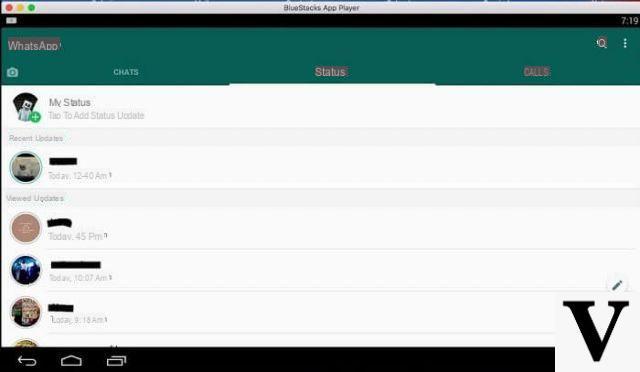
Passo 8. Agora selecione o contato com o qual deseja falar e toque no botão de chamada de vídeo ou no botão de chamada. Conceda ao aplicativo acesso à câmera e ao microfone da área de trabalho para iniciar a chamada.

Como você pode ver, é muito fácil fazer chamadas via Whatsapp mesmo de um PC ou Mac. Além do BlueStacks, existem outros emuladores que você pode experimentar se por acaso não se sentir confortável com BlueStacks. Aqui estão 3 alternativas válidas:
Como fazer chamadas de Whatsapp ou vídeo chamadas de PC e Mac? -